
Turinys:
- Autorius John Day [email protected].
- Public 2024-01-30 10:45.
- Paskutinį kartą keistas 2025-01-23 14:59.
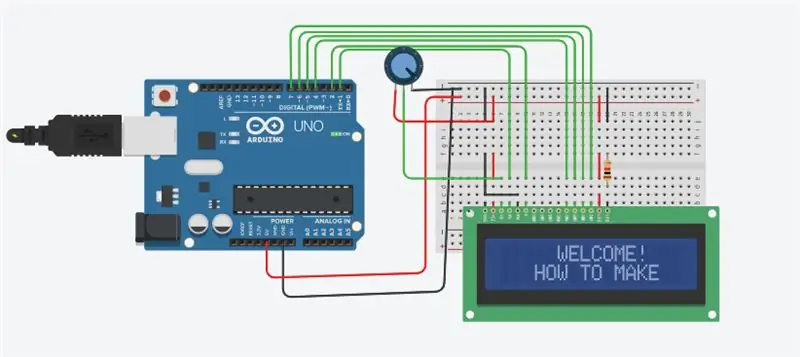
Tinkercad projektai »
Šioje pamokoje aš jus mokysiu, kaip spausdinti savo vardą LCD ekrane. Šį projektą galima atlikti naudojant tinkercad, kuri yra mano naudojama programinė įranga, arba tai galima padaryti realiame gyvenime. Pagrindinis šio projekto tikslas yra išmokti ko nors naujo, nes pats niekada nesinaudojau LCD ekranu, bet dabar, kai turiu šaunumo išmokyti kitus, kaip to padaryti. Tikiuosi, kad jums bus smagu su šiuo projektu!
1 žingsnis: reikalingos medžiagos ir išlaidos
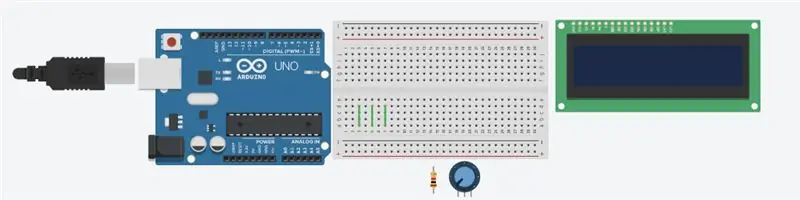
Kadangi kuriu šį projektą svetainėje tinkercad, kur prieiga prie grandinės medžiagų yra nemokama, turėsiu viską. Bet jei norite tai padaryti realiame gyvenime, aš jums pranešiu apie medžiagų kainą.
Reikalingos medžiagos ir išlaidos (Kanados doleriai):
1. „Arduino Uno“30 USD
2. LCD 16*2 $ 15
3. Duonos lenta 13 USD
4. Trumpieji laidai 12 USD
5. Rezistoriai (1000 omų) 17 USD
6. Potenciometras 20 USD
2 žingsnis: Scheminis brėžinys
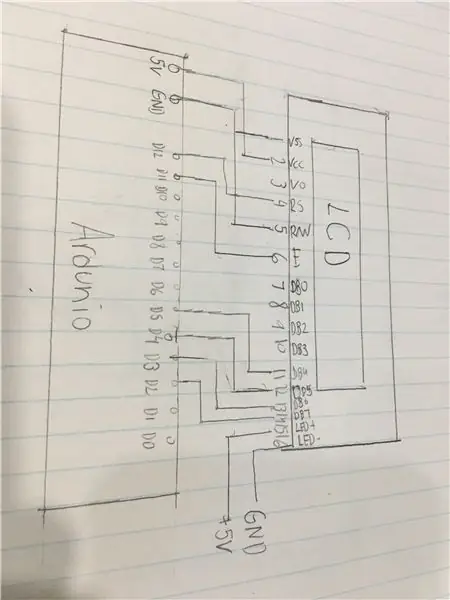
Prieš pradėdami kurti šį projektą, norėjau jums parodyti, kaip schematiškas piešinys atrodys šiam projektui. Schema yra grandinės brėžinys arba eskizas.
3 žingsnis: Surinkite grandinę
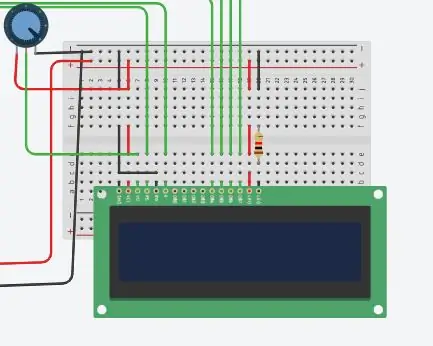
Dabar galite pradėti kurti grandinę naudodami šį paveikslėlį aukščiau. Nepamirškite tiksliai nurodyti, nes pateiktas kodas bus pagrįstas grandinės konstrukcija ir „Arduino“kaiščiais. Jei norite pakeisti kaiščius, galbūt tvarkingai, turėsite atitinkamai pakeisti kodą. Jei nenaudojate „Tinkercad“ir gaminate jį realiame gyvenime, šis procesas yra tas pats, tačiau tai yra praktiška.
4 žingsnis: Surinkite grandinę (tęsinys)
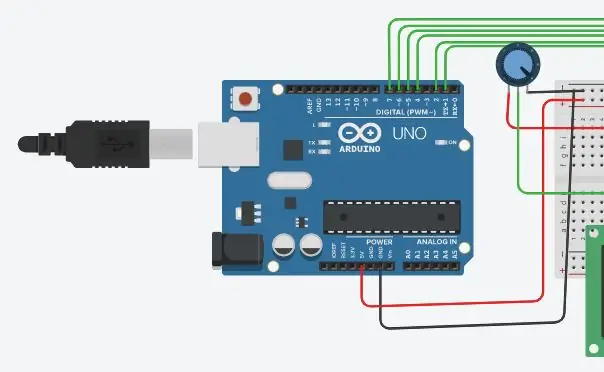
Tęskite grandinės surinkimą. Aš suskirstiau grandinę į 2 atskirus vaizdus, tokiu būdu bus lengviau sekti ir surinkti.
5 žingsnis: kodas
Dabar, kai baigsite surinkti grandinę, dabar galite pereiti prie kodavimo aspekto. Tiems, kurie atlieka šį projektą realiame gyvenime, galite atidaryti kodavimo programinę įrangą ir pradėti koduoti. Tiems, kurie naudoja „Tinkercad“, šalia to, kur parašyta „pradėti modeliavimą“, bus vieta, kurioje parašyta „kodas“. Paspauskite tą kodo mygtuką, tada pamatysite, kaip yra kodo blokai, nenorite blokų, norite teksto. Tada pamatysite skyrių, kuriame sakoma „blokai“, spustelėkite jį ir tada galėsite pasirinkti kodo parinktį. Galiausiai nukopijuokite jums suteiktą kodą. Ten, kur parašyta lcd.print („JŪSŲ VARDAS“), galite ten atsispausdinti savo vardą arba pakeisti tai, ką norite pasakyti LCD ekrane. Viskas, ką jums reikia padaryti, tai pakeisti skliausteliuose esantį kodą, kuriame parašyta „lcd.print“.
Štai kodas, jei failas, kuriame yra kodas, neveikia:
LiquidCrystal LCD (1, 2, 4, 5, 6, 7); negaliojanti sąranka ()
{lcd.pradis (16, 2);
lcd.setCursor (5, 0);
lcd.print ("SVEIKINAME!");
lcd.setCursor (3, 1);
lcd.print ("KAIP PADARYTI");
vėlavimas (2000 m.);
lcd.setCursor (5, 0);
lcd.print ("JŪSŲ VARDAS");
lcd.setCursor (3, 1);
lcd.print ("Spausdinti ant LCD");
vėlavimas (2000 m.);
lcd.clear ();
}
tuštumos kilpa ()
{
lcd.setCursor (2, 0);
lcd.print („Vėsus projektas“);
lcd.setCursor (2, 1);
lcd.print ("Autorius SAHIL");
vėlavimas (500); lcd.clear ();
lcd.setCursor (2, 0);
lcd.print (":)");
vėlavimas (500); }
6 veiksmas: paleiskite modeliavimą
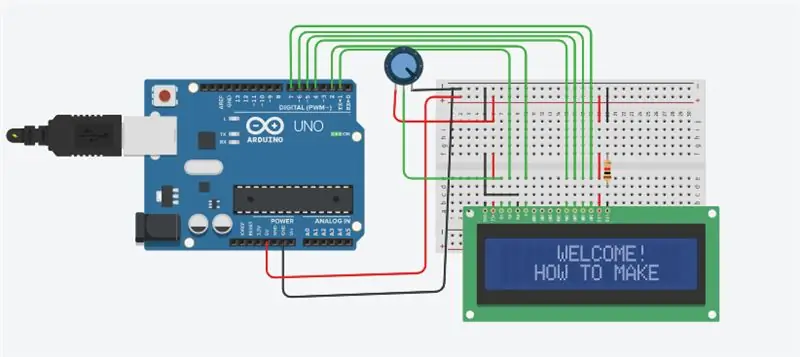
Kai baigsite rašyti ar nukopijuoti kodą. Tiems, kurie naudoja tinkercad, galite spustelėti mygtuką Pradėti modeliavimą. Tiems, kurie naudoja realų „Arduino“, tiesiog spustelėkite „Vykdyti“savo kodavimo programinėje įrangoje, tiesiog nepamirškite išsaugoti kodo failo prieš spustelėdami „Vykdyti“.
7 žingsnis: projektas baigtas
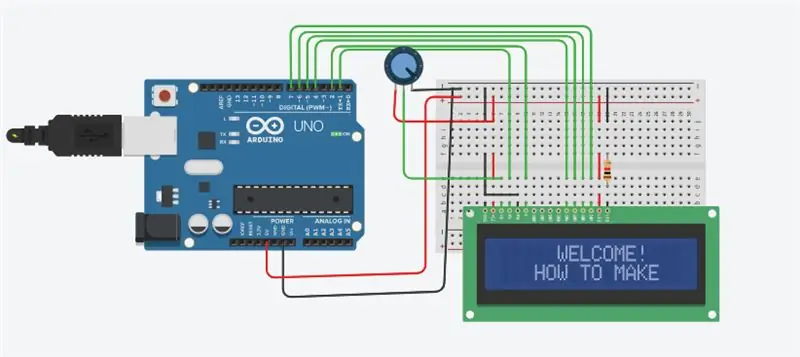
Tikiuosi, kad radote mano pamoką tiesiai į priekį ir sėkmingai įgyvendinote šį projektą! Peržiūrėkite kitus mano nurodymus, jei norite sukurti daugiau įdomių projektų, tokių kaip šis! Ačiū!
Rekomenduojamas:
„Arduino“LCD ekrano spausdinimas: 4 žingsniai

„Arduino“LCD ekrano spausdinimas: kaip padaryti paprastą LCD rašymą „arduino“Ši LCD programa yra labai svarbi LCD rašymui. Tos pačios jungtys gali būti naudojamos daugelyje programų, kad būtų rodomas jo matavimas
LCD užpuolikai: „Space Invaders Like“žaidimas 16x2 LCD simbolių ekrane: 7 žingsniai

„LCD Invaders“: „Space Invaders Like Game“16x2 LCD simbolių ekrane: nereikia pristatyti legendinio „Space Invaders“žaidimo. Įdomiausia šio projekto ypatybė yra ta, kad grafiniam išėjimui naudojamas tekstinis ekranas. Tai pasiekiama įgyvendinant 8 pasirinktinius simbolius. Galite atsisiųsti visą „Arduino“
„Felt Micro“: bitų vardo ženklelis - amatas + kodavimas!: 6 žingsniai (su nuotraukomis)

„Felt Micro: bit Name Badge - Craft + Coding!: Svarbiausias dalykas, kurio jums reikia vasaros stovykloje, yra šaunus vardo ženklelis! Šios instrukcijos parodys, kaip užprogramuoti„ BBC micro: bit “, kad visi parodytų, kas esate, tada sukurkite ir pritaikykite veltinio ženklelį, kad jame būtų. 1 veiksmas & 2 yra apie progą
3D spausdinta mirksinti LED vardo žyma - gaukite savo vardą šviesoje!: 4 žingsniai (su nuotraukomis)

3D atspausdinta mirksinčio LED vardo žyma-gaukite savo vardą šviesose !: Tai puikus mažas projektas, kurio metu naudojant daugiaspalvius LED žibintus sukuriate labai prašmatnų ir akį traukiantį vardo žymą. Vaizdo įrašo instrukcijos: Šiame projekte jūs reikia: 3D spausdintos dalys https://www.thingiverse.com/thing:2687490 Mažos
Padarykite „Techie“vardo ženklelį: 8 žingsniai

Sukurkite „Techie“vardo ženklelį: susigrąžinkite atmestą technologiją ir pasidarykite vardo žymą, kuri amžinai jus pavadins techninio elito nariu. Arba bent jau pakvieskite jus į nerd pride filmų vakarą. Ar kažkas
